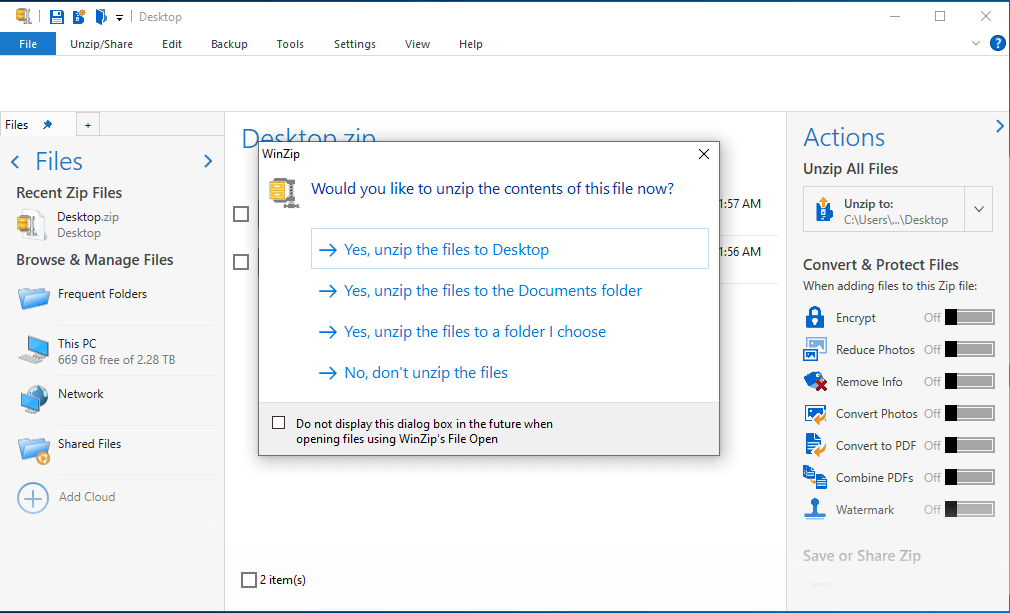
Wie öffne ich eine TGZ -Datei in Windows 10?
Haben Sie Probleme, eine TGZ -Datei in Windows 10 zu öffnen? Wenn ja, sind Sie nicht allein. Viele Windows 10 -Benutzer sind auf dasselbe Problem gestoßen und waren frustriert, um herauszufinden, wie die Datei geöffnet werden soll. Machen Sie sich jedoch keine Sorgen, denn dieser Artikel zeigt Ihnen eine einfache Möglichkeit, eine TGZ -Datei in Windows 10 zu öffnen, unabhängig davon, welche Art von Computer Sie haben. Wenn Sie also bereit sind zu lernen, wie Sie eine TGZ -Datei in Windows 10 öffnen, lesen Sie weiter!
Wie öffne ich eine TGZ -Datei in Windows 10?
- Download und installieren Sie 7-Zip von 7-Zip.org.
- Klicken Sie mit der rechten Maustaste auf die TGZ-Datei und wählen Sie hier 7-Zip> Extrahieren.
- Wählen Sie Dateien aus dem Popup-Fenster aus.
- Die Dateien werden an denselben Speicherort wie die ursprüngliche TGZ -Datei extrahiert.

Was ist eine TGZ -Datei?
Eine TGZ-Datei ist eine Art von Datei, die mit den UNIX-basierten TAR- und GZIP-Komprimierungsdienstprogrammen komprimiert und archiviert wurde. Diese Art von Datei ist am häufigsten den Linux- und Unix -Betriebssystemen zugeordnet, kann jedoch auch unter Windows geöffnet werden.
TGZ-Dateien können mit jedem Archiv-Dienstprogramm geöffnet und extrahiert werden, das die TAR- und GZIP-Formate wie 7-Zip, Winrar und Winzip unterstützt. Diese Anwendungen sind kostenlos online verfügbar und können unter Windows 10 -Computern installiert werden.
So öffnen Sie eine TGZ -Datei in Windows 10
Schritt 1: Laden Sie Winrar oder 7-Zip herunter und installieren Sie sie. Beide Archiv -Dienstprogramme sind kostenlos online verfügbar und können unter Windows 10 -Computern installiert werden.
Schritt 2: Klicken Sie mit der rechten Maustaste auf die TGZ-Datei. Dadurch wird ein Kontextmenü geöffnet, das mehrere Optionen enthält. Wählen Sie die Option "Dateien extrahieren" aus.
Schritt 3: Wählen Sie den Zielordner. Hier werden die extrahierten Dateien gespeichert. Klicken Sie auf die Schaltfläche "OK", um den Extraktionsprozess zu starten.
So sehen Sie den Inhalt einer TGZ -Datei in Windows 10 an
Schritt 1: Doppelklicken Sie auf die TGZ-Datei. Dadurch wird das Archiv -Dienstprogramm geöffnet, mit dem die TGZ -Datei erstellt wurde.
Schritt 2: Zeigen Sie den Inhalt des Archivs an. Der Inhalt wird im Hauptfenster des Archivnutzens aufgeführt.
Schritt 3: Wählen Sie die Dateien aus, die Sie extrahieren möchten. Sie können mehrere Dateien auswählen, indem Sie die Strg -Taste bei der Auswahl gedrückt halten.
So erstellen Sie eine TGZ -Datei in Windows 10
Schritt 1: Laden Sie Winrar oder 7-Zip herunter und installieren Sie sie. Beide Archiv -Dienstprogramme sind kostenlos online verfügbar und können unter Windows 10 -Computern installiert werden.
Schritt 2: Wählen Sie die Dateien aus, die Sie archivieren möchten. Halten Sie die Strg -Taste gedrückt, während Sie auswählen, um mehrere Dateien auszuwählen.
Schritt 3: Klicken Sie mit der rechten Maustaste auf die ausgewählten Dateien und wählen Sie die Option "Zum Archiv hinzufügen". Dadurch wird das Archivnutzen geöffnet.
Schritt 4: Wählen Sie den Zielordner. Hier wird die TGZ -Datei gespeichert.
Schritt 5: Wählen Sie das Archivformat aus. Wählen Sie das Format "TGZ" und klicken Sie auf die Schaltfläche "OK". Dadurch wird der Archivierungsprozess gestartet.
So extrahieren Sie eine TGZ -Datei in Windows 10
Schritt 1: Doppelklicken Sie auf die TGZ-Datei. Dadurch wird das Archiv -Dienstprogramm geöffnet, mit dem die TGZ -Datei erstellt wurde.
Schritt 2: Wählen Sie den Zielordner. Hier werden die extrahierten Dateien gespeichert.
Schritt 3: Klicken Sie auf die Schaltfläche „Extrahieren“. Dadurch wird der Extraktionsprozess gestartet. Die Dateien werden an den angegebenen Zielordner extrahiert.
Häufig gestellte Fragen
Was ist eine TGZ -Datei?
Eine TGZ-Datei ist ein komprimiertes Archivdateiformat, das mit dem UNIX-basierten „TAR“ -Befehl und dem Befehl „GZIP“ erstellt wird. Es steht für "Tar.gz" oder "Tarball -Archiv". Es handelt sich um eine Kombination aus zwei separaten Dienstprogrammen, Tar und GZIP, die zum Verpacken und Komprimieren mehrerer Dateien in eine einzige Datei verwendet werden.
Was ist der Unterschied zwischen einer TGZ -Datei und einer ZIP -Datei?
Der Hauptunterschied zwischen einer TGZ -Datei und einer ZIP -Datei ist die Art der verwendeten Komprimierung. Eine TGZ -Datei verwendet die TAR- und GZIP -Befehle, um die Dateien zu komprimieren, während eine ZIP -Datei einen anderen Typ von Komprimierungsalgorithmus verwendet. Darüber hinaus wird eine TGZ -Datei im Allgemeinen zum Sichern mehrerer Dateien verwendet, während eine ZIP -Datei normalerweise zum Verteilen mehrerer Dateien oder Ordner verwendet wird.
Wie öffne ich eine TGZ -Datei in Windows 10?
Um eine TGZ-Datei in Windows 10 zu öffnen, müssen Sie ein Dateiarchivierungsprogramm wie 7-Zip, Winrar oder Winzip verwenden. Nachdem Sie das Programm heruntergeladen und installiert haben, können Sie die TGZ-Datei öffnen, indem Sie mit der rechten Maustaste darauf klicken und die Option „Öffnen mit“ auswählen. Wählen Sie das von Ihnen installierte Dateiarchivierungsprogramm aus und extrahiert automatisch den Inhalt der TGZ -Datei.
Was sind die Vorteile der Verwendung eines Dateiarchivierungsprogramms?
Verwenden eines Dateiarchivierungsprogramms wie 7-ZIP, Winrar oder WinZIP bietet eine Reihe von Vorteilen im Vergleich zu dem manuellen Extrahieren des Inhalts einer TGZ-Datei. Erstens ist es schneller und einfacher, ein Dateiarchivierungsprogramm zu verwenden, als den Inhalt manuell zu extrahieren. Darüber hinaus kann ein Dateiarchivierungsprogramm verwendet werden, um mehrere Dateien in eine einzelne TGZ -Datei zu komprimieren, die zum Sichern oder Verteilen mehrerer Dateien oder Ordner nützlich sein kann.
Was ist der Unterschied zwischen dem Extrahieren und dem Öffnen einer TGZ -Datei?
Wenn Sie eine TGZ -Datei extrahieren, extrahieren Sie einfach den Inhalt der Datei. Dies bedeutet, dass der Inhalt der Datei extrahiert wird, die Datei selbst in ihrem ursprünglichen komprimierten Format verbleibt. Wenn Sie eine TGZ -Datei öffnen, extrahieren Sie den Inhalt und dekomprimieren die Datei, damit sie auf andere Weise angezeigt, bearbeitet oder verwendet werden kann.
Kann ich den Inhalt einer TGZ -Datei anzeigen, ohne sie zu extrahieren?
Ja, Sie können den Inhalt einer TGZ -Datei ansehen, ohne sie zu extrahieren. Dazu müssen Sie ein Dateiarchivierungsprogramm wie 7-Zip, Winrar oder Winzip verwenden. Nachdem Sie das Programm heruntergeladen und installiert haben, können Sie die TGZ-Datei öffnen, indem Sie mit der rechten Maustaste darauf klicken und die Option „Öffnen mit“ auswählen. Wählen Sie das von Ihnen installierte Dateiarchivierungsprogramm aus und zeigen Sie automatisch den Inhalt der TGZ -Datei an, ohne sie zu extrahieren.
So extrahieren Sie .tgz oder .tar -Datei im Windows -Betriebssystem | TGZ -Datei unzipieren | Einfach und schnell
Zusammenfassend ist das Öffnen einer TGZ -Datei in Windows 10 ein relativ einfacher Prozess. Wenn Sie ein entsprechendes Dateikomprimierungsprogramm installiert haben, können Sie einfach auf die TGZ-Datei doppelklicken, um sie zu öffnen. Alternativ können Sie den Windows -Dateimanager verwenden, um die Datei zu extrahieren und auf den Inhalt der TGZ -Datei zuzugreifen. Unabhängig von der Methode, die Sie auswählen, sollten Sie jetzt Zugriff auf die in der TGZ -Datei gespeicherten Dateien haben.




